
表札の素材と文字を選ぶだけで、仕上がりイメージを確認しながらオリジナルの表札デザインを作ることができます。
発行されたシミュレーション番号をカタログ取扱店にお伝えいただければ、オリジナルのデザインをそのままオーダーすることが可能です。
※シミュレーション番号は、販売店にてご注文の際必要な番号となります。必ずお控えください。
シミュレーションの流れと注意
素材~デザイン(レイアウト)を選ぶ
- 表札のベースとなるシリーズを選ぶ
- 【戸建用】【マンション/ハイツ】【機能門柱用】の全てのカテゴリーから、
作成したい表札のベースを1つ選びます。
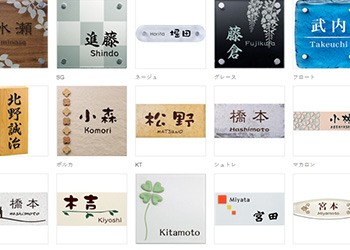
- 商品の素材(デザイン)を確定する
- 商品クリック→商品ページ→「このシリーズを選択」をクリック。
素材(色など)を選ぶ→商品ページの順に進み、
確認後「この素材を選択」のボタンを押します。
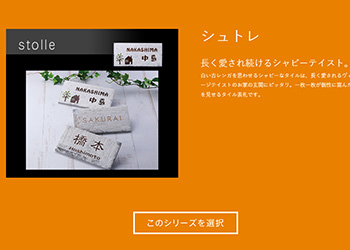
- 商品の素材(デザイン)を確定する
- 好きなデザイン(レイアウト)を選択します。
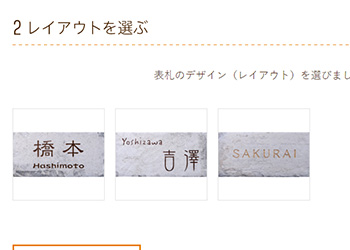
お名前の入力~書体を決める
- お名前を入力する
- 「お名前1」に全角日本語、「お名前2」に半角英数を入力します。
※見本のレイアウトによって表示される場所は異なります。
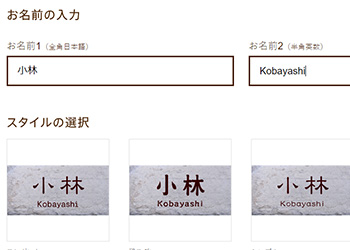
- 書体をカスタマイズする
- お名前1とお名前2(タブを切り替える)それぞれに、
書体・文字サイズ・文字間隔・文字色があります。
シミュレーション画像を確認しながら、好みに合わせてカスタマイズをします。
カスタマイズ完了後「次へ」のボタンを押して進みます。
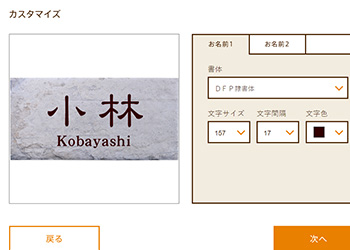
完成~発行
- 背景を設定する
- 表札を取り付ける壁面をイメージして設定します。
※背景なしもあります。

- 仕上がりの確認
- 作成したシミュレーション画像と情報、価格が表示されます。
全ての内容にお間違いがないか確認してください。
問題がなければ必ず完成ボタンを押してください。
※【完成】ボタンを押さなければ、シミュレーション番号が発行されません。
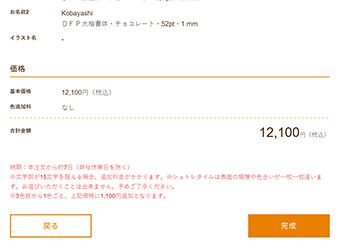
- 完成!
- シミュレーションの番号が発行されたら、いつでもご注文いただける状態です。
ご注文を確定される場合は、カタログ取り扱い店に商品名とシミュレーション番号をお伝えください!
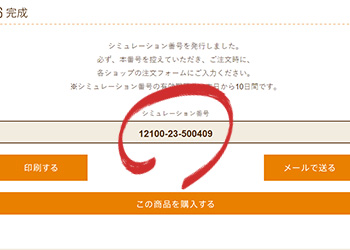
シミュレーション番号を控える場合
「印刷する」のボタンを押すと、印刷用のページが表示されます。
「メールで送る」のボタンを押すと、メール画面が開きます。
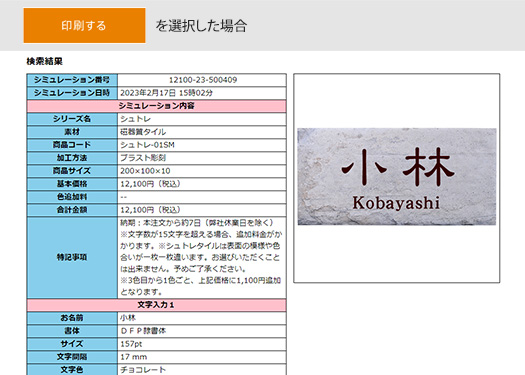
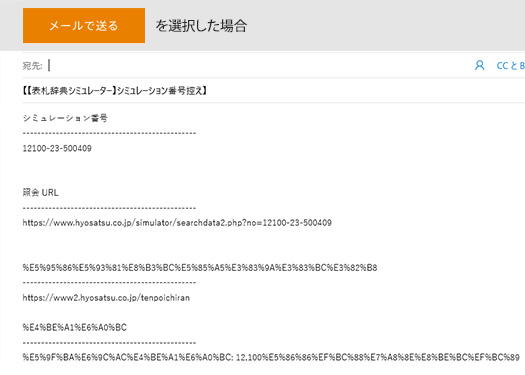
「この商品を購入する」のボタンを押すと、購入方法の流れが表示されます。
